Puede cambiar la cadena de agente de usuario (UAString) en Google Chrome para su computadora de escritorio siguiendo estos pasos.
Cuando navega por un sitio web utilizando un navegador web como Google Chrome, se lee una cadena de agente de usuario en su navegador para que pueda determinar cómo ver la página. Por ejemplo, si está navegando desde su teléfono Android, es posible que tenga una cadena de agente de usuario como esta:
Mozilla / 5.0 (Linux; U; Android 2.2; fr-fr; Nexus One Build / FRF91) AppleWebKit / 533.1 (KHTML, como Gecko) Versión / 4.0 Mobile Safari / 533.1
Un sitio web que lee este canal puede optar por mostrar una versión móvil del sitio o una versión específica de Android. Google Chrome para Windows tiene una cadena predeterminada que se ve así:
Mozilla / 5.0 (Windows NT 6.3; WOW64) AppleWebKit / 537.36 (KHTML, como Gecko) Chrome / 33.0.1750.117 Safari / 537.36
Puede cambiar esta cadena de agente de usuario si está desarrollando un sitio web y desea probar cómo se ve su sitio bajo diferentes cadenas. También puede cambiarlo si desea ver la versión móvil de un sitio web desde su computadora. He aquí cómo hacerlo.
Opción 1: instalar el conmutador de agente de usuario
- Selecciona el «Añadir a ChromeBotón «para Cambio de agente de usuario en Chrome Web Store.
- Haga clic con el botón derecho en un área vacía de cualquier página web, luego elija «Cambio de agente de usuario«.
- Seleccione el agente de usuario deseado.
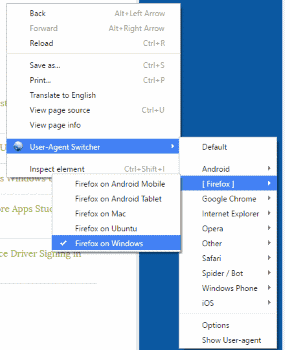
Si el agente de usuario deseado no está en la lista, seleccione el «Otro«Opción. De «Opciones de cambio de agente de usuarioPuede crear un nuevo agente de usuario personalizado para agregarlo a la lista.
Opción 2: de las herramientas de desarrollo
- Selecciona el «Menú»
 en la esquina superior derecha, luego seleccione «Herramientas«>»herramientas de desarrollo«. También puede acceder a esta pantalla presionando Ctrl + Mayús + I para Windows y Linux o Comando + Opción + I para MacOS.
en la esquina superior derecha, luego seleccione «Herramientas«>»herramientas de desarrollo«. También puede acceder a esta pantalla presionando Ctrl + Mayús + I para Windows y Linux o Comando + Opción + I para MacOS.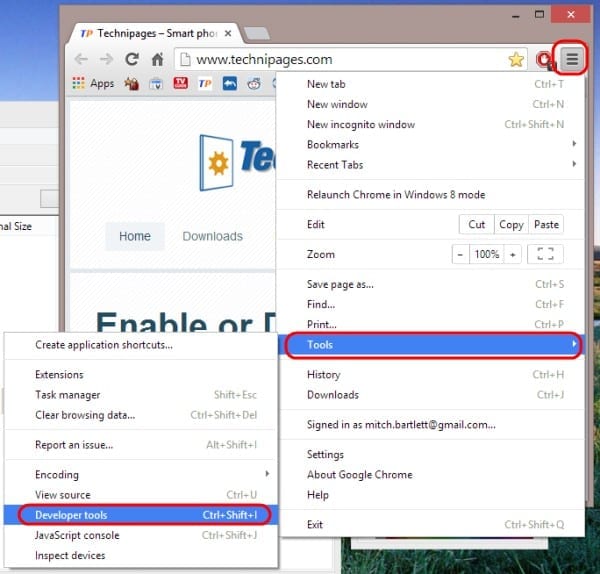
- Selecciona el «La red«.
- Selecciona el «Menú«Icono ubicado en la esquina superior derecha, luego elija»Más herramientas«>»Condiciones de la red«.
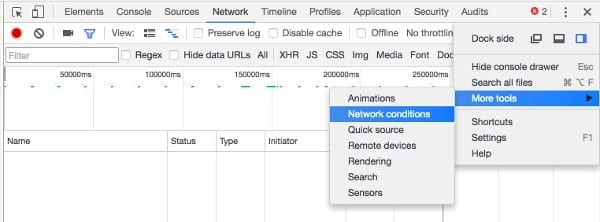
- Desmarque la casilla «Seleccionar automáticamente”, Luego elija el agente de usuario que desea utilizar. en el menú desplegable. Puede liberar texto de la cadena seleccionando «Otro«.
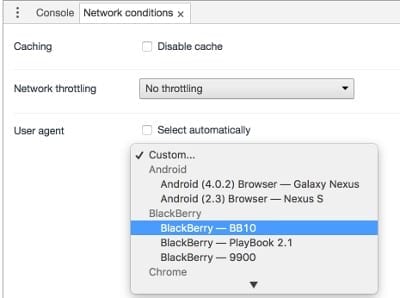
Nota: La cadena UA solo se falsificará en la pestaña actual y solo cuando las Herramientas para desarrolladores estén abiertas.